Instagram az egyik legnépszerűbb közösségi alkalmazás, amely lehetővé teszi képek / videók megtekintését és megosztását prominens közösségén. A felhasználók millióit vonzza, hogy elképesztő pillanatokat egyszerűen az interneten rögzítsenek és megosszanak. Most kényelmes platformmá vált, amelyben lépést tarthat a családdal, a barátokkal, a kedvenc márkákkal és a hírességekkel.
Először is, az Instagram meglehetősen nagyszerű képmegosztó közösségként ismert, ahol gyönyörű fényképeket készíthet és tölthet fel. Most az Instagram lehetővé teszi, hogy akár 60 másodperces videót küldhessen el. A fotószerkesztés és -megosztás mellett szolgáltatásai kibővítették a videók szerkesztését és közzétételét is. Tudod hogyan szerkesztheted az Instagram videókat?
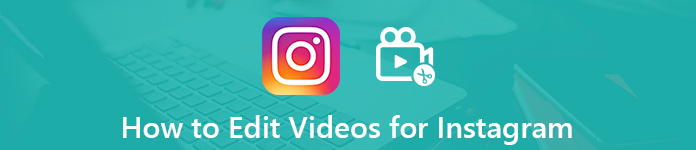
Valójában az Instagram beépített videószerkesztőt kínál a felhasználók számára Instagram-videókat szerkeszthet. Sokan azonban nem tudják, hogyan kell használni az Instagram videószerkesztőt, vagy nem elégedettek annak funkcióival. Te is közéjük tartozol? Itt, ebben a bejegyzésben megmutatjuk, hogyan kell használni a beépített Instagram videószerkesztőt. Sőt, felsoroljuk a legjobbakat 3 Instagram videószerkesztő alkalmazások neked szerkesztheti a Instagram videókat.
1 rész: Hogyan szerkeszthetünk videókat Instagram a beépített videószerkesztővel
Mielőtt megmutatnánk, hogyan kell használni a beépített Instagram Video Editor alkalmazást, szeretnénk elmondani neked néhányat alapvető postai specifikációk az Instagram videóról.
Az Instagramra feltölthető normál videó 60 másodperc hosszúságú. Sőt, a feltöltött Instagram-videó MP4 vagy MOV formátumú legyen. Érdemes törődnie a videó méretével is. Az Instagram videó maximális fájlmérete 4 GB. A maximális képsebesség pedig 30 kép / mp.
Mint fentebb említettük, az Instagram néhány alapvető szerkesztési funkciót kínál az Ön számára, hogy jobban megoszthassa egy fotót vagy videót a történetével. Ezekre a kreatív funkciókra támaszkodhat az Instagram videószerkesztéshez.
A videókat szerkesztheti az Instagram által kínált, viszonylag egyszerű beépített programmal. Miután elfoglalt egy videót az Instagram-ban, alkalmazhat egy szűrőt a videóhoz, és elcsúsztathatja balra vagy jobbra. Ezenkívül szöveget vagy hangulatjeleket adhat hozzá az Instagram videóhoz. Különböző kefékkel és rajzeszközökkel rajzolhat a videójára. Ezenkívül egyszerű módot kínál Instagram-videóinak gyors vágására.
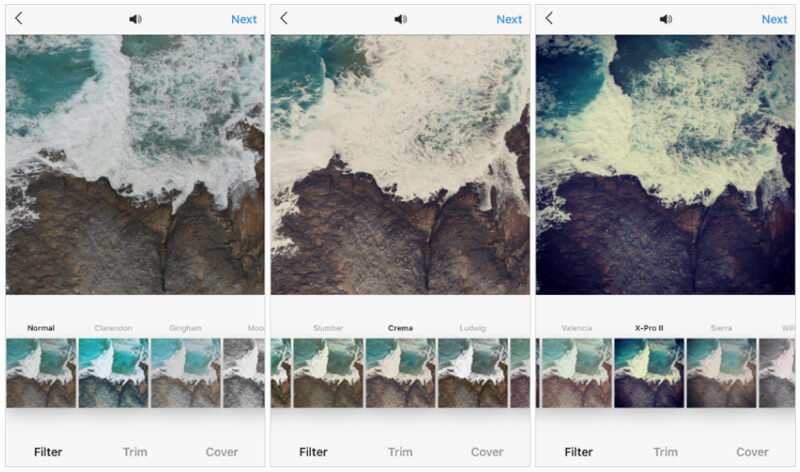
Tehát, mint láthatja, az Instagram főleg néhány eszközt ad ahhoz, hogy valamit hozzáadhasson a videójához, és nem közvetlenül szerkesztheti magát a videót. Még akkor is, ha el akarja forgatni vagy levágni a videót az Instagram számára, keményen fogja érezni magát. Ezért 5 Instagram-szerkesztőre van szüksége, amelyeket megosztott a következő részekben.
2 rész: Hogyan szerkeszthetünk videókat Instagram a legjobb Instagram videószerkesztővel
Ha csak szűrőt kell hozzáadnia Instagram-videójához, akkor támaszkodhat a beépített szerkesztési funkciókra. De ha további technikai követelményei vannak, ne hagyja ki az alábbi professzionális videószerkesztőt az Instagram számára. A hatalmas Instagram videószerkesztő szoftver, Video Converter Ultimate, kifejezetten a videók szerkesztésére és konvertálására tervezték. A legjobb választás lehet a videó elforgatása / kivágása / kivágása, a kép- / hanghatások módosítása vagy akár a videó minőségének javítása érdekében is.
Hogyan szerkeszthetem az Instagram videókat
Az Instagram videók szerkesztésének megkezdéséhez először ingyenesen le kell töltenie, telepítenie és futtatnia ezt az Instagram videoszerkesztőt a számítógépén. Válassza ki a megfelelő verziót, majd kattintson duplán a letöltés gombra a gyors telepítéshez. Amikor belép a fő felületre, kattintson a „Fájl hozzáadása” gombra a szerkeszteni kívánt Instagram-videó importálásához.

Videó vágása Instagram-hoz
Először megmutatjuk, hogyan vághat le videót az Instagram számára. A videó rögzítése után gyakran előfordulhat, hogy kivágja és eltávolítja a felesleges alkatrészeket. Ez a rész megmutatja, hogyan vághatja le a videót az Instagram számára.
Kattintson a „Szerkesztés” gombra a fő szerkesztőablakba való belépéshez. Néhány alapvető szerkesztési funkció, mint például a kivágás, a vágás, a javítás és a vízjel hozzáadása stb. Itt kell kattintania a "Vágás" fülre. Ezután elkezdheti vágni a videót.

16: 9 vagy 4: 3 képaránnyal vághatja le a videót. Biztosan szabadon beállíthatja a vágási terület helyzetét, és igényei szerint kiválaszthatja a "letterbox", "Medium", "Pan & Scan" vagy "Full" zoom módot. A kivágott videó megtartja az eredeti képminőséget.
Klip Instagram Video
Egy szabványos Instagram-videó 60 másodpercre korlátozódik. Tehát szüksége lesz a klip/trim funkcióra. A fő ablakban van egy „Klip” funkció. Könnyedén vághatja megfelelő hosszúságúra a videót. Kattintson a „Klip” gombra, és megkezdheti a videó vágását. A csúszka húzásával videót vághat ki. Ezenkívül személyre szabhatja a kezdési és befejezési időpontot az adott szám megadásával.

Videó egyesítése az Instagram számára
Miután több részre vágta a videót, össze kell ezeket kombinálnia. Most támaszkodhat a „Merge” funkcióra. Kiválaszthatja az egyesíteni kívánt videoszegmenseket, majd jelölje be az „Összevonás egy fájlba” opciót.

Videó forgatása az Instagram számára
Bizonyos esetekben a videót derékszögre kell forgatnia. Amikor belép a szerkesztési ablakba, kattintson a "Forgatás" fülre a videó forgatásához. Négy forgatási opciót kínálunk itt: Forgatás 90 óramutató járásával megegyező irányba, Forgatás 90 óramutató járásával ellentétes irányba, vízszintes és függőleges flip. Válassza ki a megfelelőt az Ön igényeinek megfelelően.

A kép- / hanghatások beállítása
A szűrőhöz hasonlóan a képhatásokat az Effect funkcióval is beállíthatja. A fényerőt, a telítettséget, a kontrasztot vagy az árnyalatot az adott sáv csúsztatásával állíthatja be. Ezen felül könnyedén beállíthatja az audio hangerejét.
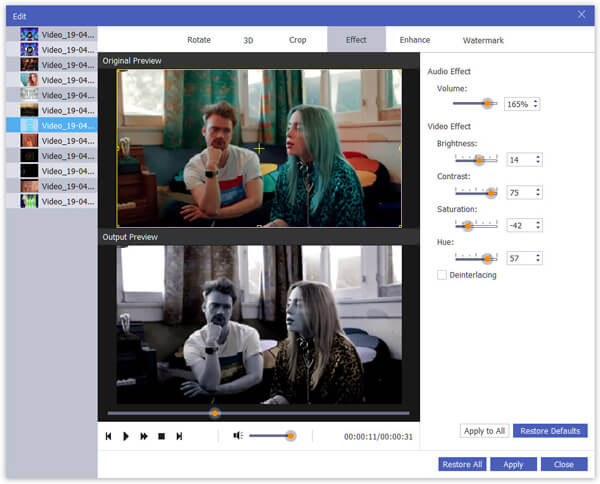
Javítsa az Instagram videó minőségét
Ez az Instagram videószerkesztő Enhance funkcióval is rendelkezik. Ez lehetővé teszi a videófelbontás gyors növelését, a fényerő és a kontraszt optimalizálását, a videozaj eltávolítását és a remegő videó kép stabilizálását.

Adjon hozzá vízjelet az Instagram videóhoz
Ha hozzá szeretné adni személyes szöveges vagy képi vízjelét, akkor ez az Instagram videószerkesztő is szívességet tehet Önnek. Ezt könnyedén megteheti a "Vízjel hozzáadása" gombra kattintva. Számos lehetőséget kap a vízjel jobb beállítására. Használata közben megpróbálhatja. További információ hogyan kell lejátszani Instagram videókat itt.
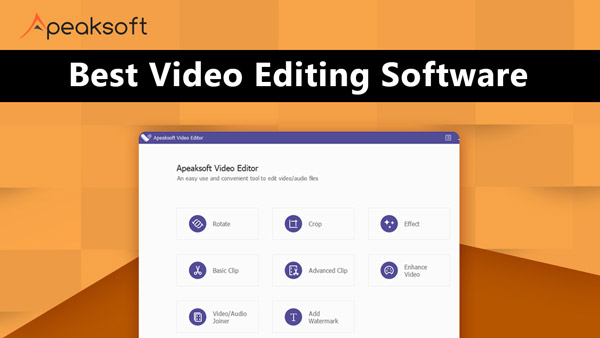

3 rész: Két további Instagram videószerkesztő az Instagram videó szerkesztéséhez
A nagyszerű Instagram videószerkesztővel, amelyet fent megosztottunk, könnyen elvégezheti az Instagram videó szerkesztését. Itt, ebben a részben, megmutatjuk az 2 további videószerkesztő alkalmazásokat az Instagram számára. Ha közvetlenül Instagram videókat szeretne szerkeszteni iPhone, iPad vagy Android készülékeken, ellenőrizheti azokat.
Instagram videószerkesztő iPhone / iPad és Mac rendszerekhez
Ha Mac vagy iOS felhasználó, akkor ha videókat szeretne szerkeszteni az Instagram számára, akkor próbáld ki a hivatalos videószerkesztő eszközt, iMovie. Számos alapvető szerkesztési funkcióval rendelkezik, amelyek segítségével Instagram-videókat szerkeszthet. Más videószerkesztő alkalmazásokkal összehasonlítva stabilabb szerkesztési élményt nyújthat. Akár videót szeretne vágni, akár szűrőket / mozgásokat szeretne hozzáadni, könnyedén megteheti.
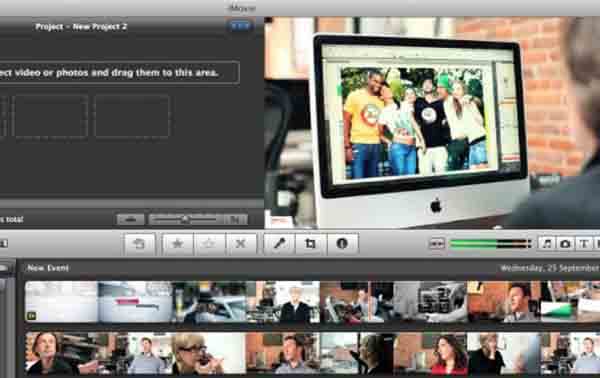
Instagram video szerkesztő Androidra
Nem használhatja az iMovie alkalmazást Instagram-videóinak szerkesztésére, ha androidos eszközöket használ. Még jó, hogy a Google Play Áruházban még mindig sok szerkesztő alkalmazás segíthet a munkában. Itt ajánlunk egy népszerűt, InShot neked.

Az InShot egy teljes funkcionalitású videó- és hangszerkesztő alkalmazás, amellyel videókat szerkeszthet és készíthet Instagram, YouTube, Tik Tok, Facebook, Messenger, IGTV, Whatsapp, Twitter és sok más számára. Ez magában foglalja az összes alapvető szerkesztési funkciót, mint például a vágás, egyesítés, elforgatás, vágás, szűrők alkalmazása, lejátszási sebesség beállítása és így tovább. Mi több, hozzáadhat zenét/hangsávot Instagram-videójához, és elkészítheti egymás melletti videókat az alkalmazással. A kényelmes rész az, hogy szerkesztés után közvetlenül megoszthatja az Instagramon. Ingyenesen telepítheti és kipróbálhatja.
További Instagram-videó szerkesztők, itt megtekintheti a részleteket.
A bejegyzés elolvasása után megtanulhatja hogyan szerkesztheted az Instagram videókat. Amellett, hogy elmondjuk, hogyan kell használni a beépített Instagram-videószerkesztőt, megosztunk még 3 nagyszerű Instagram-videószerkesztő alkalmazást, amelyek segítenek az Instagram-videók szerkesztésében számítógépen és hordozható iOS/Android-eszközökön. Ráadásul megteheted visszaállítani a törölt Instagram üzeneteket ha szükséges.




